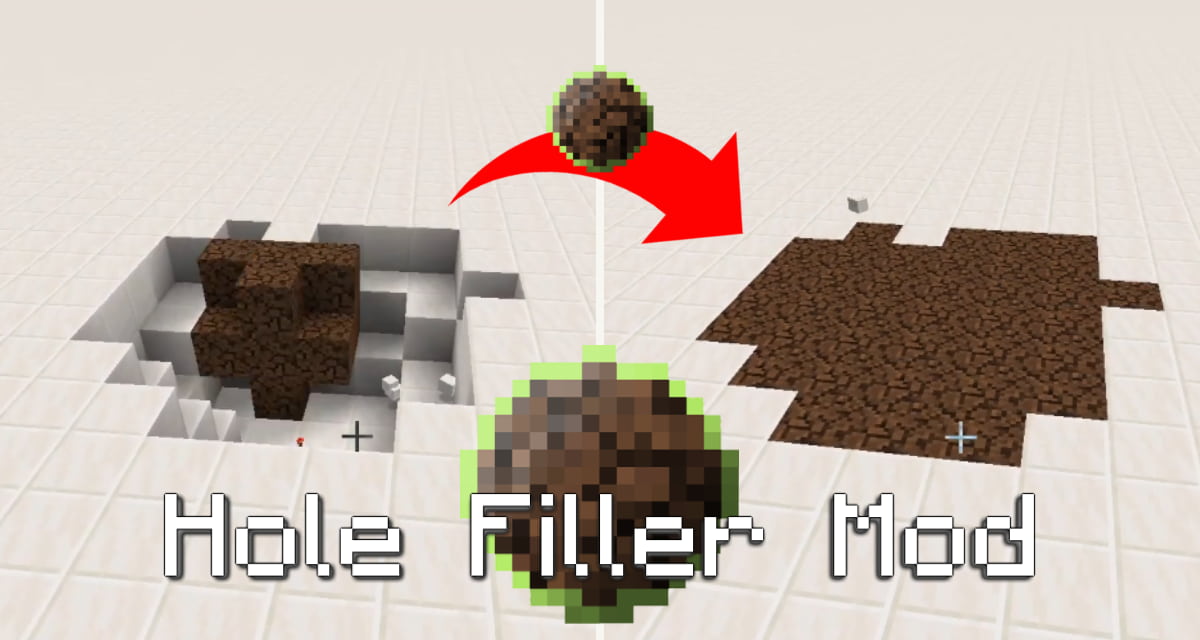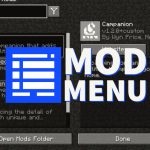Le mod Replay Mod permet d’enregistrer vos parties Minecraft sans avoir besoin d’une personne tierce pour vous filmer. De plus, il est simple d’utilisation, donc pas la peine de se soucier de la caméra, puisque celle-ci sera définie en dehors de la séquence jouée. Avec différents points de vue il devient aisé de faire des cinématiques ou plus simplement de réaliser des timelaps.
Installation de Replay Mod
Le mod requiert Forge pour les versions allant de la 1.7.10 jusqu’à la 1.12.2 inclus. Pour les plus récentes, il faut se munir de fabric. Si vous utilisez ce dernier, il faut également installer un autre fichier qui sert à enregistrer, encoder les vidéos, nommé FFmpeg. Une fois télécharger, il suffit d’extraire le fichier du .zip et de le glisser dans le dossier .minecraft. Vous pouvez contrôler l’installation du mod très rapidement en apercevant un bouton Replay Viewer sur l’écran principal.
Enregistrement
Pour enregistrer une session de jeu, vérifier que la case Record Singleplayer/Server est cochée avant de charger le monde. Par la suite, vous pouvez mettre en pause, reprendre et arrêter l’enregistrement dans le menu de jeu. Tout au long de votre session, dans le coin supérieur gauche, un indicateur s’affiche, mais il est possible de le désactiver dans les paramètres.
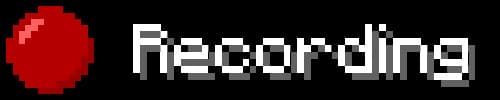
Édition
Une fois l’enregistrement terminé, celui-ci est stocké dans l’onglet Replay Viewer du menu principal. Sélectionner un replay pour l’éditer. Le monde se charge avec une interface et vous jouer le rôle de la caméra.


En haut de l’écran, les deux barres représentent deux échelles de temps. La première correspond à l’enregistrement brut, c’est-à-dire le temps que vous avez passé sur le jeu. Quant à la deuxième, elle correspond au temps de l’édition qui donnera le temps final de la vidéo compilée. Chacun possède un bouton play et un curseur pour visualiser le temps.
Si vous vous déplacez dans votre monde faites attention aux chargements et déchargements des chunks qui ne seront pas générés par la caméra dans l’édition. Vous pouvez dans ce cas utiliser un compte secondaire pour résoudre le problème.
Touches et raccourcis de Replay Mod
Les touches de directions pour la caméra sont les touches de bases comme pour une gamemode spectateur. Plusieurs raccourcis sont disponibles et pour les visualiser mais également pour les modifier, il faut accéder à l’onglet en bas à gauche. Appuyer alors sur la touche T pour faire apparaitre votre souris. Par exemple, il est possible de pivoter la caméra avec les touches J (à gauche), L (à droite) et K pour remettre dans l’axe.
Enfin avec la touche B, il est possible de contrôler quels joueurs sera visible dans le champ de la caméra, mais également pour se téléporter à la position du joueur en question. Le suivie de la caméra en vue à la première ou troisième personne s’affiche en bleu sur la timeline.
Notions principales
Pour réaliser une vidéo, il faut placer des repères spatiaux et des repères temporels, deux aux minimums pour délimiter la séquence à conserver. Mais vous pouvez en ajouter en fonction des différents angles de caméra et de prises de vues que vous voulez prendre. Ces points sont visibles dans la partie édition et sont les suivants :

Ce premier symbole est celui du marquage temporel qui sert de jonction entre la partie enregistrement et la partie édition. Cette jonction est marquée par une ligne rouge reliant les deux. De base, les deux échelles de temps sont synchronisées, mais vous pouvez changer cela et rendre plus rapide pour faire des timelaps ou des ellipses mais aussi rendre la séquence plus longue pour faire des slow-motions.

Ce deuxième symbole correspond au marquage spatial de la caméra. Lorsque celui-ci est sélectionné, il apparaît sur la ligne de temps et garde en mémoire la position dans l’espace XYZ ainsi que sa rotation. Sélectionner quelques points clefs, la caméra suivra un trajet entre les différents points. Pour visualiser la trajectoire que suivra la caméra, il faut appuyer sur H.
De plus, la caméra se déplace suivant deux types de trajet. Le premier, une ligne droite entre deux repères c’est le trajet le plus court. Le deuxième une trajectoire curviligne définissant une courbe d’interpolation entre plusieurs points pour un aspect plus fluide. La trajectoire est à sélectionner dans les paramètres de Replay Mod.
Rendu et enregistrement
Dans l’icône de la disquette le menu permet de paramétrer la vidéo selon son mode avec de la 3D, des vidéos en 360°, mais une vidéo standard, le rendu par défaut est suffisant. Il est également possible de modifier la résolution de la vidéo ainsi que le nombre d’images par seconde et biens d’autres paramètres en fonction du type de vidéo sélectionné. Une fois terminé, vous pouvez créer le rendu, il sera stocké dans .minecraft/replay_video.
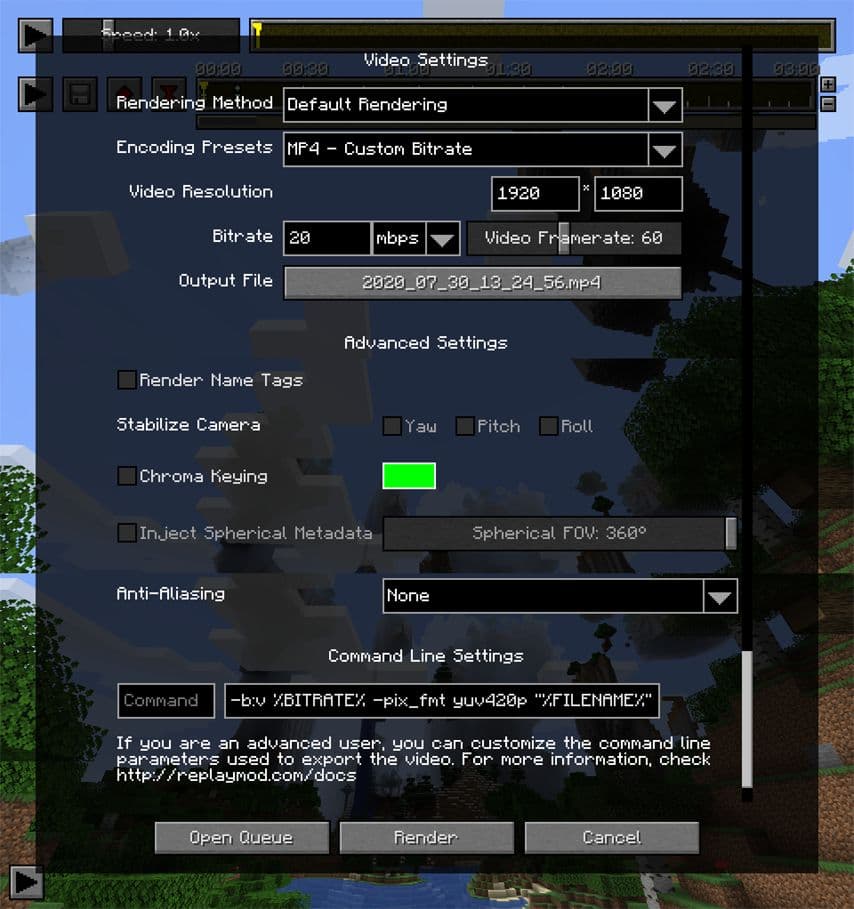
Compléments
Enfin pour vous aider du tutoriel original ainsi que la documentation en anglais. Vous pouvez aussi voir d’autres tutoriels en français comme celle de Aurélien Sama qui a l’avantage d’être plus récent et assez complet.
Source et téléchargements pour Replay Mod
📥 Téléchargement (toutes les versions) : Minecraft Replay Mod
✅ Source : Minecraft Replay Mod – Documentation